Windows 10 ve Windows 11'in hayatınızı çok daha kolaylaştırabilecek mükemmel bir kes ve yapıştır özelliğine sahip olduğunu biliyor muydunuz? Buna Pano Geçmişi denir ve oyunun kurallarını tamamen değiştirir.
Metni, fotoğrafları ve daha fazlasını vurguladıktan sonra kopyalamak için klavyenizde Ctrl + C tuşlarına basın. Ancak yapıştırmak için Ctrl + V tuşlarına basmak yerine klavyenizdeki Windows + V tuşlarına basarak Pano Geçmişi menüsünü açabilirsiniz. Bu, metin, HTML, resimler ve daha fazlası dahil olmak üzere kopyaladığınız en son 25 şeyi listeler. Bir girişe tıklamak, seçtiğiniz öğeyi yapıştıracaktır.
Bununla birlikte, Windows 10 ve Windows 11'in en iyi özelliklerinden biri olmasına rağmen , Microsoft bunu vurgulamakta oldukça kötü olmuştur. Bu çok yazık, çünkü sadece gerçekten kullanışlı değil, aynı zamanda kullanımı gerçekten kolay, bu yüzden size Windows 10 ve Windows 11'de Pano Geçmişi özelliğini nasıl kullanacağınızı göstererek hayatınızı çok daha kolaylaştırmama izin verin.
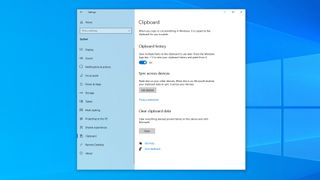
1. Pano Geçmişini açın
Bazı bilgisayarlarda önce özelliği açmanız gerekebilir. Bunu yapmak için Başlat düğmesini ve ardından 'Ayarlar'ı tıklayın. Açılan pencerede 'Sistem'i tıklayın, ardından soldaki menüden 'Pano'yu seçin.
"Pano geçmişi" altında açma/kapatmanın "Açık" olarak ayarlandığından emin olun. Artık gidebilirsiniz!
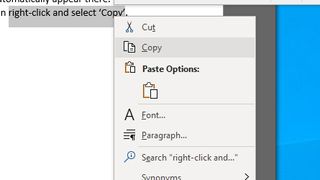
2. Panoya kopyalama
Pano Geçmişi etkinleştirildiğinde, kopyaladığınız hemen hemen her şey orada otomatik olarak görünür. Bunu yapmak için farenizle metin, resim ve daha fazlasını seçebilir, ardından sağ tıklayıp 'Kopyala'yı seçebilirsiniz.
Ctrl + C klavye kısayolunu da kullanabilirsiniz.
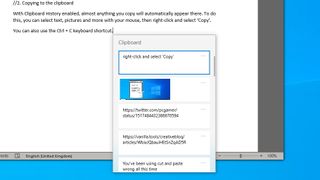
3. Pano Geçmişini Kullanma
Şimdi, bir şeyi yapıştırmak istediğinizde nereye gitmesini istediğinizi seçin, ardından klavyenizde Windows + V tuşlarına basın. Windows tuşunun üzerinde Windows logosu olmalı ve klavyenin solunda Ctrl ve Alt tuşları arasında yer almalıdır.
Pano Geçmişi menüsü görünecek ve son zamanlarda kopyaladığınız her şeyin bir listesini göreceksiniz (özelliklerle uyumlu olmayabilecek bazı öğeler dışında). Yapıştırmak istediğinizi tıklayın, görünecektir.
Bu, yalnızca kopyaladığınız son şeyi yapıştıran Ctrl + V tuşlarına basmaktan çok daha kullanışlıdır.
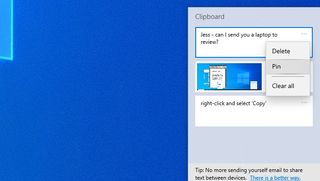
4. Önemli öğeleri sabitleyin
Sık sık yapıştırmanız gereken bir şey varsa ve diğer şeyleri kopyalarken onu kaybetmek istemiyorsanız, nesneyi 'sabitleyebilirsiniz', böylece her zaman Pano Geçmişi menüsünde görünür.
Bunu yapmak için, sabitlemek istediğiniz girişin yanındaki üç noktayı tıklayın ve ardından 'Sabitle'yi seçin. Bu, PC'nizi yeniden başlatsanız bile öğenin Pano Geçmişine kaydedilmesini sağlayacaktır.
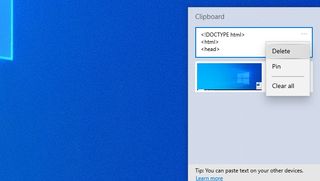
5. Öğeleri kaldırın
Pano Geçmişinden bir şeyi kaldırmak istiyorsanız, üç noktayı seçin ve kaldırmak için 'Sil'i tıklayın. Ayrıca 'Tümünü temizle'yi tıklayarak tüm girişleri temizleyebilirsiniz.
